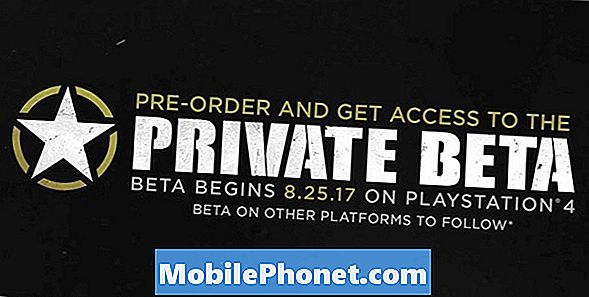Sisu
- Probleem nr 1: Galaxy S8 ei lülitu pärast iseenesest välja lülitamist uuesti sisse
- Probleem nr 2: Galaxy S8 kahjustatud ekraani parandamine: alumine ekraan vilgub pärast juhuslikku kukkumist
- Probleem nr 3: Kuidas lahendada rakenduse Galaxy S9 Plus probleem: rakendust ei saa avada (atraktsioonide seaduse raamatukogu) ja kuvatakse jätkuvalt võrguviga
- Probleem nr 4: kuidas Galaxy S8 kaamera ebaõnnestunud viga parandada
Tere kõigile! Tänane tõrkeotsingu artikkel hõlmab veel ühte tavaliste # GalaxyS8 probleemide partiid. Nagu tavaliselt, võetakse allpool nimetatud juhtumid aruannetest, mille me teilt saime. Kuna igapäevaselt teatatakse pidevalt paljudest sellistest juhtumitest, valime ainult need, mis meie arvates on paljud kogenud.
Kui otsite oma #Androidi probleemile lahendusi, võite meiega ühendust võtta, kasutades selle lehe allosas olevat linki. Oma probleemi kirjeldamisel olge võimalikult üksikasjalik, et saaksime asjakohase lahenduse hõlpsalt leida. Kui saate, lisage palun täpsed veateated, et saada meile idee, kust alustada. Kui olete juba enne meile saatmist proovinud mõnda tõrkeotsingu toimingut, mainige need kindlasti, et saaksime need oma vastustes vahele jätta.
Probleem nr 1: Galaxy S8 ei lülitu pärast iseenesest välja lülitamist uuesti sisse
Tere meeskond. mul on probleem oma Samsung galaxy s8-ga, mis lülitati mängu mängimise ajal automaatselt välja ja nüüd ei lülitu see sisse. proovisin taaskäivitada helitugevuse vähendamise ja toitenupu samaaegne vajutamine. proovisin ka teist meetodit helitugevuse vähendamise klahvi paar sekundit ja toitenuppu vajutada koos, nii ei juhtunud midagi. siis järgisin teie kolmandat sammu, et laadida pistikupesa ja nüüd mu telefon soojeneb. kas on veel mõni meetod, mis aitab mul enne tehniku juurde minekut probleemi lahendada?
Lahendus: Mõnikord pole liiga suur mängimine tervislik ja võib põhjustada süsteemi ülekuumenemist. Kuigi paljud telefonid saavad mänge mängida, ei ole need tavaliselt mõeldud pikka aega mängimiseks. See nõuab tõenäoliselt tohutuid ressursse ja jõudu, mis võib seejärel põhjustada ülekuumenemist. Kui telefon on üle kuumenenud, peate kõigepealt laskma sellel jahtuda. Enamik telefone on loodud ise välja lülituma, kui sisetemperatuur on saavutanud teatud taseme, et vältida komponentide kahjustamist. See on tõenäoliselt põhjus, miks teie S8 välja lülitatakse, kui kasutate seda mängu jaoks. Kui olete juba lasknud sellel vähemalt tund aega jahtuda, kuid keeldute siiski uuesti sisse lülitamast, laadige seda enne uuesti sisselülitamist kindlasti tund aega. Kui ka see ebaõnnestub koos ülejäänud proovitud tõrkeotsingu toimingutega, peab probleem olema nüüd halb riistvara. Sellisel juhul soovite lasta professionaalil riistvara kontrollida.
Probleem nr 2: Galaxy S8 kahjustatud ekraani parandamine: alumine ekraan vilgub pärast juhuslikku kukkumist
Ma viskasin oma Galaxy S8 oma töölaualt alla, ekraanil pole pragusid, kuid ekraani alumises osas on ekraan vilkunud roheliselt või valgel. Ma pole kindel, kas ma rikkusin OLED-i, kuid see on kindlasti riistvaraprobleem. Telefon reageerib endiselt mu sõrmele ja saan märguandeid, telefon lihtsalt ei lase mul ekraani alumist poolt korralikult näha. Kas selle probleemi saab ikkagi lahendada?
Lahendus: Teil on õigus, see on riistvaraprobleem ja kahjuks ei saa seda tarkvara näpistamise abil parandada. LCD-ekraan või monitor peab olema kukkumise tõttu kahjustatud. Proovige kahjustatud piirkonda vajutada, et näha, kas lisarõhk võib selle tööle panna. Mõnikord võib tilk põhjustada mõne osa lahtiühendamise.
Kui see ei aita, on parim, mida saate teha, kas lasta Samsungil remont teha või sõltumatu teeninduskeskus kontrollida ja asendada ekraanikomplekt. Mõlemad need maksavad teile midagi, nii et peate olema valmis investeerima remonditasusse. Isegi kui teie S8 on endiselt Samsungi garantiiaja piires, peate ikkagi kandma tehniku tasu ja osade väljavahetamise kulusid.
Probleem nr 3: Kuidas lahendada rakenduse Galaxy S9 Plus probleem: rakendust ei saa avada (atraktsioonide seaduse raamatukogu) ja kuvatakse jätkuvalt võrguviga
Tere. Mul on Galaxy S9 plus. Püüan käitada rakendust, mille nimi on „The Law Of Attraction Library“. Varem on see hästi töötanud. Proovisin eile selle avada ja mul on pidevalt võrgu viga, seejärel lööb rakendus mind võrguühenduseta. Proovisin vahemälu ja rakenduse mälu tühjendada. Nüüd aga kaotasin kõik, mille alla laadisin. Lol. Saad sa aidata?
Lahendus: Kui teil on selle rakendusega probleeme ja ülejäänud toimivad normaalselt, peitub kõige tõenäolisem viga rakenduses endas. Kuna olete juba enne meiega ühendust võtmist proovinud mõnda tõrkeotsingut, peate proovima järgmist.
Installige rakendus uuesti
See on rakenduse probleemide korral kohustuslik tõrkeotsingu samm. Mõned rakenduspõhised vead parandatakse, eemaldades rakenduse lihtsalt ajutiselt süsteemist. Kui te pole seda varem proovinud, minge lihtsalt Play poe rakenduse alla ja eemaldage rakendus The Law Of Attraction Library. Pärast seda taaskäivitage telefon enne selle uuesti installimist.
Installige värskendus
Kui te ei luba oma telefonil automaatselt värskendusi installida, on viimane aeg käsitsi kontrollida, kas teil on mõni värskendus puudu. Uuenduste all peame silmas nii Androidi kui ka rakenduste värskendusi.
Androidi värskenduste kontrollimiseks avage rakendus Seaded ja puudutage valikut Tarkvarauuendus.
Rakenduste värskenduste avamiseks avage Play poe rakendus ja värskendage kõiki neid sealt.
Lähtestage rakenduse eelistused
Mõni rakendus võib korralikult töötada ainult siis, kui Samsungi ja Google'i põhirakendused on lubatud. Vaikerakenduste lubamise tagamiseks soovite rakenduse eelistused lähtestada. Nii toimige järgmiselt.
- Avage rakendus Seaded.
- Puudutage valikut Rakendused.
- Puudutage paremas ülaosas ikooni Rohkem sätteid (kolme punktiga).
- Puudutage käsku Lähtesta rakenduse eelistused.
Lähtestage võrguseaded
Teine võimalik lahendus sel juhul on telefoni võrguseadete lähtestamine. Seda saate teha järgmiselt.
- Rakenduste salve avamiseks pühkige avakuval tühjal kohal üles.
- Puudutage valikuid General Management> Reset settings.
- Puudutage käsku Lähtesta võrguseaded.
- Kui olete PIN-koodi seadistanud, sisestage see.
- Puudutage käsku Lähtesta seaded. Kui olete lõpetanud, kuvatakse kinnitusaken.
Võtke ühendust rakenduse arendajaga
Kui kõik meie soovitused ei aita üldse, peab probleem tulema rakendusest endast. Võib esineda viga, mida arendaja ei osanud ette näha. Sellistes olukordades on ainus lahendus, kui arendaja leiab järgmise paranduse käigus välja selle parandamise viisi ja vabastab plaastri. Lõppkasutajana saate teha vaid probleemi teavitamise ja lootuse, et varsti tuleb plaaster.
Probleem nr 4: kuidas Galaxy S8 kaamera ebaõnnestunud viga parandada
S8 aktiivne att. Avatud kaamera ütleb, et kaamera ebaõnnestus. Ja kui ma taskulambi avan, ütleb see, et teine rakendus ei saa seda avada. Teisel päeval see peatus ja mu kaamera töötas uuesti. Eile õhtul lülitati alarm sisse, siis täna hommikul, kui aeg selle väljalülitamiseks ütles, et see ebaõnnestus. Ja nüüd teeb kaamera sama asja. Kustutasin oma alarmi, arvates, et see on põhjus, kuna mul on välgu võimalus.
Lahendus: Sellise probleemi korral saate esimese tõrkeotsingu sammuna lähtestada rakenduse Kaamera kõik seaded vaikeväärtustele. Eeldame, et kasutate aktsia (eelinstallitud) rakendust ja mitte kolmandat osapoolt.
Samsungi kaamera seadete lähtestamiseks tehke järgmist.
- Avage rakendus Kaamera.
- Puudutage paremas ülanurgas ikooni Seaded (hammasrattaikoon).
- Puudutage käsku Lähtesta seaded.
- Kinnitamiseks klõpsake nuppu Lähtesta.
Kui see ei aita, kustutage rakenduse andmed järgmiste toimingutega.
- Avage rakendus Seaded.
- Puudutage valikut Rakendused.
- Puudutage paremas ülaosas valikut Rohkem sätteid (kolme punktiga ikoon).
- Valige Kuva süsteemirakendused.
- Leidke oma rakendus ja puudutage seda.
- Puudutage valikut Salvestusruum.
- Puudutage nuppu Kustuta andmed.
- Taaskäivitage S8 ja kontrollige probleemi.
Selleks, et kontrollida, kas kolmanda osapoole rakendus põhjustab kaamera korraliku töö lõpetamise, võite taaskäivitada telefoni turvarežiimis. Selles režiimis lubatakse töötada ainult eelinstallitud rakendustel, nii et kui kaamera rakendus töötab normaalselt, kinnitab see meie kahtlust. Turvarežiimi taaskäivitamine:
- Lülitage seade välja.
- Vajutage ja hoidke toitenuppu mudeli nimeekraani taga.
- Kui ekraanile ilmub „SAMSUNG”, vabastage toitenupp.
- Pärast toitenupu vabastamist hoidke kohe all helitugevuse vähendamise klahvi.
- Hoidke helitugevuse vähendamise klahvi all, kuni seade taaskäivitamise lõpetab.
- Turvarežiim kuvatakse ekraani vasakus alanurgas.
- Kui näete turvarežiimi, vabastage helitugevuse vähendamise klahv.
- Kontrollige probleemi.
Selleks, et tuvastada, mis teie rakendustest probleeme tekitab, peaksite telefoni taaskäivitama turvarežiimis ja järgima neid samme:
- Käivitage turvarežiim.
- Kontrollige probleemi.
- Kui olete kinnitanud, et süüdi on kolmanda osapoole rakendus, võite hakata rakendusi eraldi desinstallima. Soovitame alustada kõige uuematest, mille olete lisanud.
- Pärast rakenduse desinstallimist taaskäivitage telefon tavarežiimile ja kontrollige probleemi.
- Kui teie S8 on endiselt problemaatiline, korrake samme 1–4.
Tehaseseadete taastamine
Kui probleem on praegusel hetkel endiselt olemas, siis ärge kartke telefoni tehase lähtestamise teel pühkida. See taastab kogu tarkvarateabe vaikeväärtuste, sealhulgas kaamera rakenduse. Kui probleemi põhjuseks on operatsioonisüsteemi viga, aitab tõenäoliselt tehase lähtestamine.
S8 tehaseseadetele lähtestamiseks tehke järgmist.
- Lülitage seade välja.
- Vajutage ja hoidke all helitugevuse suurendamise klahvi ja Bixby klahvi, seejärel hoidke toitenuppu all.
- Kui kuvatakse roheline Androidi logo, vabastage kõik klahvid (enne Android-süsteemi taastemenüü suvandite kuvamist kuvatakse ‘Süsteemivärskenduse installimine’ umbes 30–60 sekundit).
- Vajutage mitu korda helitugevuse vähendamise klahvi, et tõsta esile teave „andmete pühkimine / tehase lähtestamine”.
- Valimiseks vajutage toitenuppu.
- Vajutage helitugevuse vähendamise klahvi, kuni esile tõstetakse „Jah - kustuta kõik kasutajaandmed”.
- Põhilähtestuse valimiseks ja käivitamiseks vajutage toitenuppu.
- Kui lähtestamine on lõppenud, tõstetakse esile ‘Reboot system now’.
- Seadme taaskäivitamiseks vajutage toitenuppu.